


در این مقاله به آموزش نصب Nginx در اوبونتو ۲۰٫۰۴ میپردازیم که میتوانید مقالات قبلی آموزش نصب گرافنا در اوبونتو و آمنوزش نصب جاوا در اوبونتو ۲۰ را نیز مشاهده کنید.
Nginx یکی از محبوب ترین سرورهای وب در جهان است و مسئولیت میزبانی برخی از بزرگترین و بالاترین سایتهای پربازدید را در اینترنت دارد. این یک انتخاب سبک وزن است که می تواند به عنوان سرور وب یا پروکسی معکوس استفاده شود.
در این راهنما ، ما در مورد چگونگی نصب Nginx در سرور Ubuntu 20.04 خود ، تنظیم فایروال ، مدیریت فرایند Nginx و ایجاد بلوک های سرور برای میزبانی بیش از یک دامنه از یک سرور واحد بحث خواهیم کرد.
پیش نیازها
قبل از شروع این راهنما ، باید یک کاربر معمولی و غیر ریشه با امتیازات sudo در سرور خود تنظیم کنید. هنگامی که یک حساب کاربری در دسترس دارید ، به عنوان کاربر غیر ریشه خود وارد شوید.
از آنجا که Nginx در مخازن پیش فرض اوبونتو موجود است ، می توان آن را از طریق این مخازن با استفاده از سیستم بسته بندی مناسب نصب کرد.
از آنجا که این اولین تعامل ما با سیستم بسته بندی مناسب در این جلسه است ، ما فهرست بسته های محلی خود را به روز می کنیم تا به جدیدترین لیست های بسته دسترسی داشته باشیم. پس از آن ، می توانیم nginx را نصب کنیم:
sudo apt update sudo apt install nginx
بعد از پذیرش مرحله اول ، apt Nginx و هرگونه وابستگی لازم به سرور شما را نصب می کند.
(مرحله دوم)
قبل از آزمایش Nginx ، برای دسترسی به سرویس باید نرم افزار فایروال تنظیم شود. Nginx پس از نصب ، خود را به عنوان سرویس با ufw ثبت می کند ، و این باعث می شود دسترسی آسان Nginx ساده باشد.
تنظیمات برنامه را که ufw می داند چگونه با آن کار کند تایپ کنید:
[inter_codes color=”#4A148C”]sudo ufw app list[/inter_codes]بعد از وارد کردن دستور بالا خروجی زیر را باید دریافت کنید:
خروجی
Available applications: Nginx Full Nginx HTTP Nginx HTTPS OpenSSH
همانطور که از خروجی نشان داده شده است ، سه پروفایل برای Nginx در دسترس است:
توصیه می شود محدودترین نمایه ای را که هنوز امکان ترافیک تنظیم شده خود را فراهم می کند ، فعال کنید. در حال حاضر ، ما فقط نیاز به اجازه ترافیک در بندر ۸۰ داریم.
می توانید این کار را باوارد کردن دستور زیر فعال کنید:
sudo ufw allow 'Nginx HTTP'
برای اطمینان از فعال شدن دستور بالا دستور زیر را وارد میکنیم و نتیجه آن را مشاهده میکنیم:
sudo ufw status
خروجی نشان خواهد داد که ترافیک HTTP مجاز است:
خروجی
Status: active To Action From -- ------ ---- OpenSSH ALLOW Anywhere Nginx HTTP ALLOW Anywhere OpenSSH (v6) ALLOW Anywhere (v6) Nginx HTTP (v6) ALLOW Anywhere (v6)
(مرحله سوم)
در پایان مراحل نصب ، اوبونتو ۲۰٫۰۴ وب سرور Nginx را استارت می کند. برای صحت عملکرد میتوانیم با تایپ دستور زیر از فعال بودن و صحت عملکرد وب سرور انجنیکس مطلع شویم:
systemctl status nginx
خروجی
●
nginx.service - A high performance web server and a reverse proxy server Loaded: loaded (/lib/systemd/system/nginx.service; enabled; vendor preset: enabled) Active: active (running) since Fri 2020-04-20 16:08:19 UTC; 3 days ago Docs: man:nginx(8) Main PID: 2369 (nginx) Tasks: 2 (limit: 1153) Memory: 3.5M CGroup: /system.slice/nginx.service ├─۲۳۶۹ nginx: master process /usr/sbin/nginx -g daemon on; master_process on; └─۲۳۸۰ nginx: worker process
همانطور که خروجی نشان میدهد وب سرور بصورت صحیح در حال اجرا میباشد ، این سرویس با موفقیت شروع شده است. با این حال ، بهترین راه برای آزمایش این درخواست در واقع درخواست صفحه از Nginx است.
بهترین راه برای اثبات درستی کار مراجعه به آیپی ادرس سرور میباشد تا بعد از وارد کردن آیپی سرور با صفحه لندینگ Nginx را مشاهده کنیم و حجتی باشد برای اثبات درستی نصب و فعال بودن کامل پروسه ها که البته دلیل محکم و منطقی نمیباشد ولی حداقل درستی راه را نشان میدهد.
نکته: اگر آدرس آیپی سرور را نمیدانید میتوانید با وارد کردن دستور زیر از سایت مورد نظر استعلام آیپی سرور را ارسال کنیم و خروجی که برابر است با آیپی سرور را دریافت کنید,مثل:
curl -4 icanhazip.com
خروجی:
http://your_server_ip
بعد از دریافت آدرس ip آن را در مرورگر وارد کنید و صفحه فرود یا لندینگ پیج انجنیکس را مشاهده میکنید مانند:
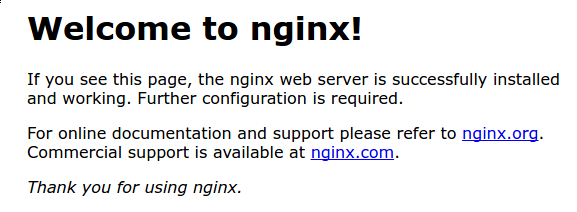
آموزش نصب Nginx در اوبونتو
اگر در این صفحه هستید ، سرور شما به درستی کار می کند و آماده مدیریت است.
(مرحله چهارم)
حال که مراحل نصب و فعال سازی را به اتمام رساندید با هم به برسی برخی از دستورات پرکاربرد این وب سرور میپردازیم:
در زیر لیستی از پرکاربردترین دستورات nginx را لیست میکنیم:
۱-برای متوقف کردن وب سرور
sudo systemctl stop nginx
۲-برای شروع پروسه وب سرور بعد از متوقف کردن یا بصورت کلی برای شروع پروسه وب سرور
sudo systemctl start nginx
۳-برای restart کردن (ریست کردن پروسه)
sudo systemctl restart nginx
۴-برای بارگیری مجدد یا reload که تفاوت زیادی دارد با ریستارت میتوانید از دستور زیر استفاده کنید.
نکته: reload باعث شروع مجدد پروسه میشود ولی با این تفاوت که اتصالات و… را kill نمیکند و بدون مشکل میتوان بارگزاری مجدد بدون قطع دسترسی ها انجام داد.
sudo systemctl reload nginx
۵-اگر میخواهید بعد از خاموش و روشن شدن سرور مجازی یا سرور اختصاصی Nginx شروع به کار نکند و در لیست استارت اتوماتیک نباشد از دستور زیر استفاده کنید.
sudo systemctl disable nginx
۶-و برای لغو ماهیت دستور بالا و شروع اتوماتیک وب سرور بعد از خاموش و روشن شدن سرور از دستور زیر استفاده کنید.
sudo systemctl enable nginx
شما اکنون دستورات مدیریت اساسی وب سرور Nginx را آموخته اید و باید برای پیکربندی سایت آماده باشید تا میزبان بیش از یک دامنه باشد.چنانچه به دستورات لینوکس آشنایی ندارید میتوانید از آموزش دستورات لینوکس استفاده کنید.
به ادامه مقاله آموزش نصب Nginx در اوبونتو میپردازیم.
(مرحله پنجم)بسیار مهم
هنگام استفاده از وب سرور Nginx ، می توانید از بلاک های سرور (مشابه میزبان های مجازی در آپاچی) برای کپسوله کردن جزئیات پیکربندی و میزبانی بیش از یک دامنه از یک سرور واحد استفاده کنید. ما دامنه ای به نام famaserver.com را راه اندازی می کنیم ، اما شما باید این را با نام دامنه خود جایگزین کنید.
Nginx در اوبونتو ۲۰٫۰۴ دارای یک بلوک سرور است که بصورت پیش فرض فعال شده است تا پیکربندی شود تا اسناد را از یک فهرست در var/www/html ارائه دهد. اگرچه این یک سایت واحد به خوبی کار می کند ، اگر میزبان چندین سایت باشید ، می تواند ناخوشایند شود. به جای اصلاح var/www/html ، بیایید یک ساختار دایرکتوری در var/www برای سایت famaserver.com ایجاد کنیم ، در این صورت / var/www/html را در جای خود به عنوان دایرکتوری پیش فرض قرار می دهیم که در صورت عدم درخواست مشتری مطابقت دارد. سایت های دیگر
با استفاده از پرچم -p ، برای ایجاد هر فهرست راهنمایی لازم ، دایرکتوری را برای famaserver.com ایجاد کنید:
sudo mkdir -p /var/www/famaserver.com/html
بعد ، مالکیت دایرکتوری را با متغیر محیط $user اختصاص دهید:
sudo chown -R $USER:$USER /var/www/famaserver.com/html
مجوزهای ریشه وب شما باید صحیح باشد اگر مقدار umask خود را تغییر نداده باشید ، که مجوزهای پیش فرض فایل را تعیین می کند. برای اطمینان از صحیح بودن مجوزهای شما و به مالک اجازه می دهید فایل ها را بخواند ، بنویسد و اجرا کند در حالی که فقط مجوزهای خواندن و اجرای مجوزها را به گروه ها و دیگران اعطا می کنید ، می توانید دستور زیر را وارد کنید:
sudo chmod -R 755 /var/www/famaserver.com
بعد ، با استفاده از nano یا ویرایشگر مورد علاقه خود ، صفحه index.html نمونه را ایجاد کنید:
nano /var/www/famaserver.com/html/index.html
در داخل فایل ایجاد شده با دستور nano محتویات html زیر را وارد کنید:
<html> <head> <title>Welcome to famaserver.com!</title> </head> <body> <h1>Success! The famaserver.com server block is working!</h1> </body> </html>
یا میتوانید دستورات یا کد های html دلخواه خود را وارد و جایگزین کنید.
پس از اتمام وارد کردن کد های html ویرایشگر nano را ذخیره و خارج شوید.برای ذخیره کلید ctrl+x را بزنید و با تایپ کردن کلید y به نشانه تایید ذخیره کلید enter را زده تا فایل بدرستی ذخیره و خارج شود.
برای اینکه Nginx بتواند این محتوا را ارائه دهد ، لازم است یک بلوک سرور را با دستورالعمل های درست ایجاد کنید. به جای تغییر مستقیم پرونده پیکربندی پیش فرض ، اجازه دهید پرونده جدیدی در /etc/nginx/sites-available/famaserver.com ایجاد کنیم:
sudo nano /etc/nginx/sites-available/famaserver.com
در فایل باز شده زیر که مشابه نوع پیشفرض است ، نام دامنه و مقادیر دیگر را وارد کنید تا بروز شود:
server {
listen 80;
listen [::]:80;
root /var/www/famaserver.com/html;
index index.html index.htm index.nginx-debian.html;
server_name famaserver.com www.famaserver.com;
location / {
try_files $uri $uri/ =404;
}
}
توجه کنید که پیکربندی root را در فهرست جدید و نام server_ نام دامنه خود به روز کرده ایم.
در مرحله بعد ، اجازه خواهیم داد پرونده را با ایجاد پیوندی از آن به فهرست سایتهای فعال شده سایتها ، که Nginx هنگام راه اندازی از آن می خواند ، فعال کنیم:
sudo ln -s /etc/nginx/sites-available/famaserver.com/etc/nginx/sites-enabled/
اکنون دو بلوک سرور فعال شده و پیکربندی شده اند تا به درخواست ها بر اساس دستورالعمل های گوش دادن و server_name آنها پاسخ دهن:
۱-famaserver.com:به درخواست های famaserver.com و www.famaserver.com شما پاسخ خواهد داد.
۲-default:به هر درخواست در پورت ۸۰ که با دو بلوک دیگر مطابقت ندارد پاسخ خواهد داد.
برای جلوگیری از بروز مشکل حافظه سطل احتمالی که می تواند ناشی از افزودن نامهای اضافی سرور باشد ، لازم است یک مقدار واحد را در پرونده /etc/nginx/nginx.conf تنظیم کنید. پرونده را باز کنید:
sudo nano /etc/nginx/nginx.conf
دستورالعمل server_names_hash_bucket_size را پیدا کنید و نماد # را حذف کنید تا خط را فعال کنید. اگر از نانو استفاده می کنید ، می توانید با فشار دادن CTRL و w به سرعت کلمات موجود در پرونده را جستجو کنید.
...
http {
...
server_names_hash_bucket_size 64;
...
}
..
پس از اتمام پرونده را ذخیره و خارح شوید.
سپس ، تست کنید تا مطمئن شوید که هیچ خطای نحوی در هیچ یک از پرونده های Nginx شما وجود ندارد:
sudo nginx -t
اگر مشکلی وجود ندارد ، Nginx را مجدداً فعال کنید تا تغییرات خود را فعال کنید:
sudo systemctl restart nginx
اکنون باید در خدمت نام دامنه شما باشد. می توانید با حرکت به http: //famaserver.com ، جایی که باید چیزی شبیه به این را مشاهده کنید :

آموزش نصب Nginx در اوبونتو
مرحله آخر
اکنون که می دانید چگونه خود سرویس Nginx را مدیریت کنید ، باید چند دقیقه وقت بگذارید تا خود را با چند فهرست و پرونده مهم آشنا کنید.
محتوا
/var/www/html:محتوای وب واقعی ، که به طور پیش فرض فقط شامل صفحه پیش فرض Nginx است که قبلاً دیدید ، از فهرست /var/www/html استفاده می شود. این امر با تغییر پرونده های پیکربندی Nginx قابل تغییر است.
پیکربندی سرور
/etc/nginx:فهرست پیکربندی Nginx. همه پرونده های پیکربندی Nginx در اینجا ساکن هستند.
/etc/nginx/nginx.conf: پرونده اصلی پیکربندی Nginx. این می تواند برای ایجاد تغییر در تنظیمات جهانی Nginx اصلاح شود.
/etc/nginx/sites-available/: دایرکتوری که در آن بلوکهای سرور هر سایت قابل ذخیره است. Nginx از پرونده های پیکربندی موجود در این فهرست استفاده نمی کند مگر اینکه به فهرست سایت های فعال شده مرتبط باشند. به طور معمول ، تمام پیکربندی بلوک سرور در این دایرکتوری انجام می شود ، و سپس با پیوند دادن به دایرکتوری دیگر فعال می شود.
/etc/nginx/sites-enabled/:دایرکتوری که در آن بلوکهای سرور در هر سایت فعال است. به طور معمول ، اینها با پیوند دادن به فایلهای پیکربندی موجود در فهرست سایتهای موجود ایجاد می شوند.
/etc/nginx/snippets:این فهرست شامل قطعات پیکربندی است که می توان در جایی دیگر در پیکربندی Nginx گنجانید. بخش های پیکربندی قابل تکرار بالقوه کاندیداهای خوبی برای اصلاح مجدد قطعات هستند.
/var/log/nginx/access.log:هر درخواستی به سرور وب شما در این پرونده ثبت شده ثبت می شود مگر اینکه Nginx پیکربندی شده باشد تا کار دیگری انجام دهد.
/var/log/nginx/error.log: هرگونه خطای Nginx در این گزارش ثبت می شود.
نتیجه گیری میکنیم که اکنون میتوانید تعداد سایت های مختلفی را بر روی وب سرور nginx فعال کنید و در کنار هم از آنها با محتوا و فایل هایی مختلف مدیریت کنید که این امر در همه ی وب سرور ها مرسول و با روش های مختلفی قابل سرویس دهی میباشند مثلا در سرور فاما سرور که باعث بوجود آمدن این دامنه و هاست شده تا شما مقالات ما را مطالعه کنید از وب سرور لایت اسپید استفاده کرده ایم و همینطور وب سرور آپاچی را نیز در کنار لایت اسپید در حال استفاده هستیم و برای درک بهتر موضوع میتوانید مقاله تفاوت Lite speed و Nginx را مشاهده کنید.
شما مقاله آموزش نصب Nginx در اوبونتو را مشاهده کردید و میتوانید برای مطالعه مقالات دیگر ما به وبلاگ فاما سرور مراجعه کنید.
منبع فاما سرور.

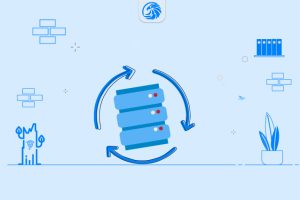



سرور مجازی یکی از سرویس های پر استفاده و مقرون بصرفه برای کسب و کارهای کوچک و خدمات سایر در ضمینه IT و شبکه میباشد که توان پشتیبانی از 128 هسته و 512 گیگ رم را دارد.

سرور های اختصاصی فاماسرور از دو گروه نسل جدید و پردازش سنگین استفاده میشود که میتوانید تا 155 گیگاهرتز پردازش و تا 1.5 ترابایت رم را در اختیار داشته باشید.

سرور بیگ بلوباتن اختصاصی و مجازی یکی از خدمات , برای استفاده از کلاس های آموزشی , جلسات و ... بصورت دوطرفه و با کیفیت تضمین شده میباشد.

در هاست لینوکس با منابع گوناگون امکان میزبانی از سایت های بزرگ و پر بازدید نیز وجود دارد و میتوان از مزایا و خدمات آن استفاده کرد.

هاست های دانلود فاماسرور میزبانی شده در دیتاسنتر های لول 1 ایران میباشد که با سخت افزار ها و استوریج های نسل جدید میزبانی و پشتیبانی میشوند.

ثبت دامنه های بین المللی , دامنه ir و دامنه های با پسوند های مختلف در فاماسرور پشتیبانی میشوند.